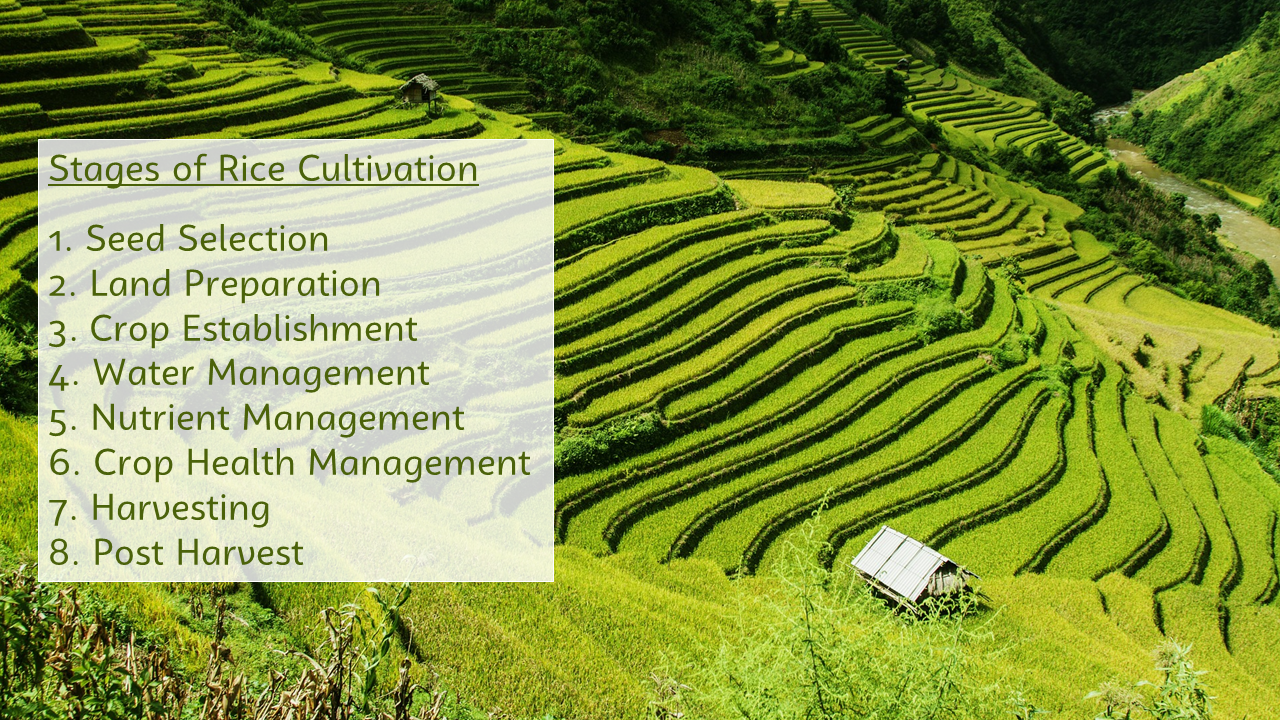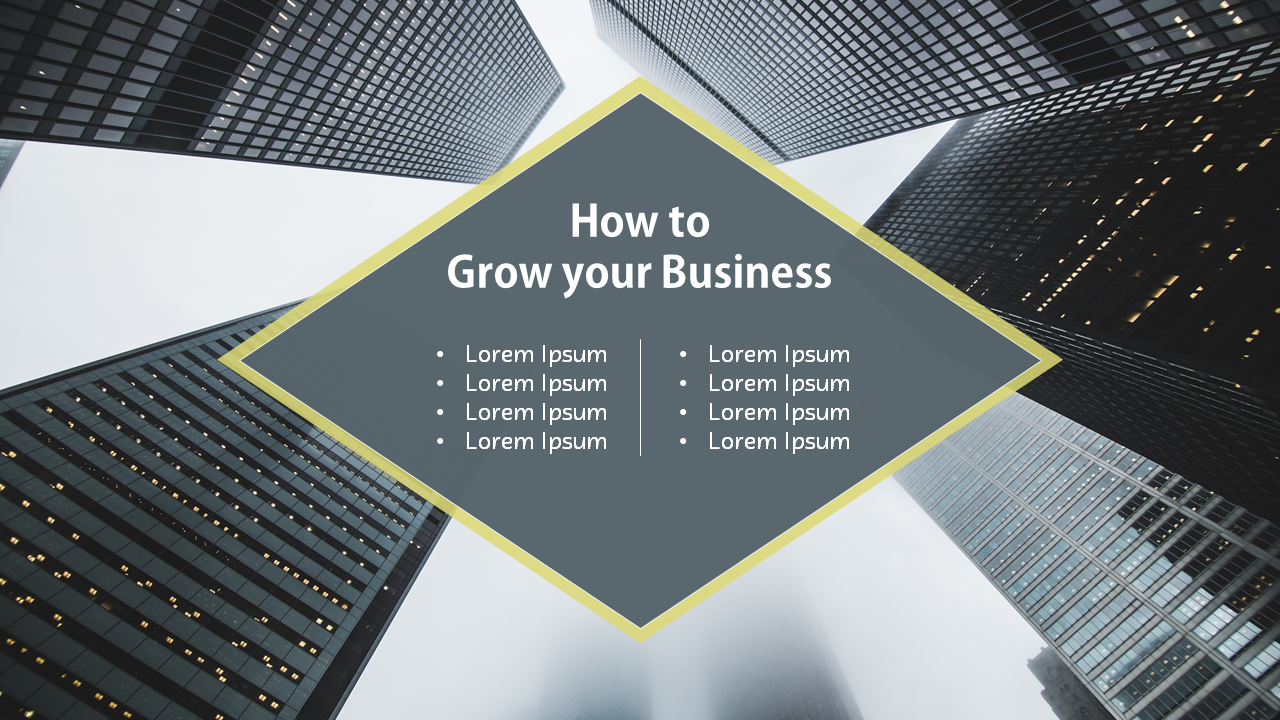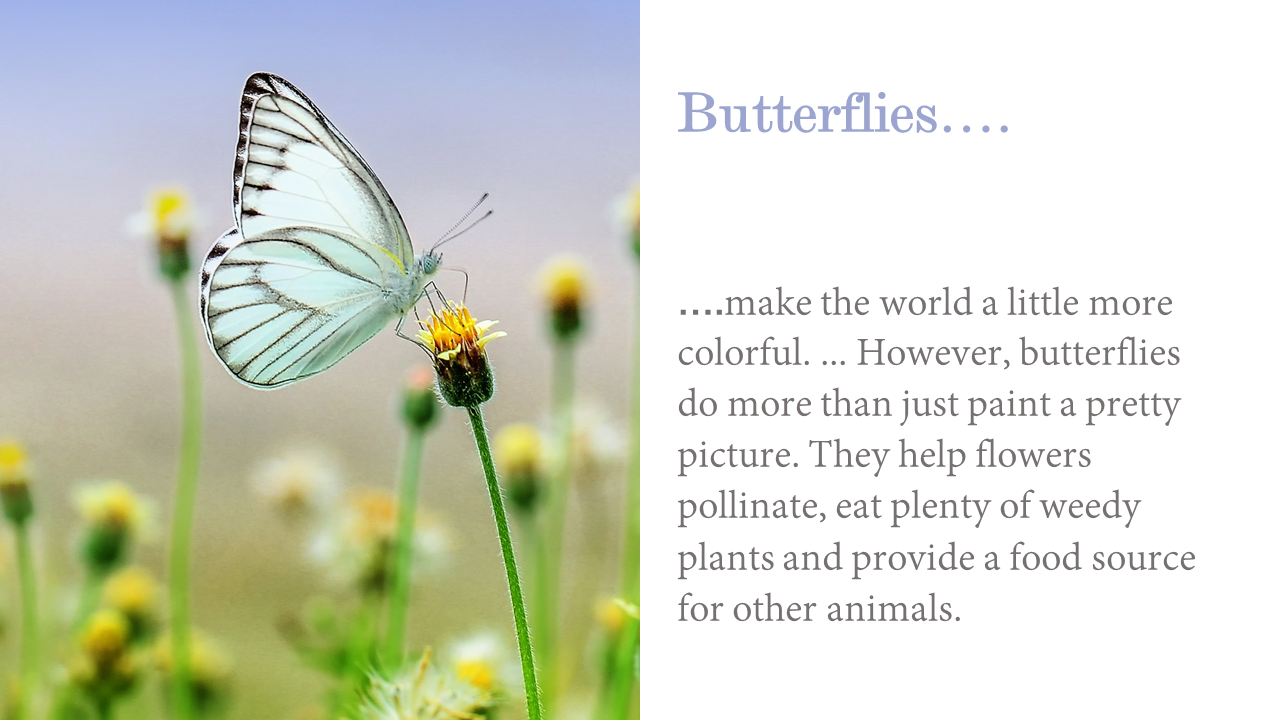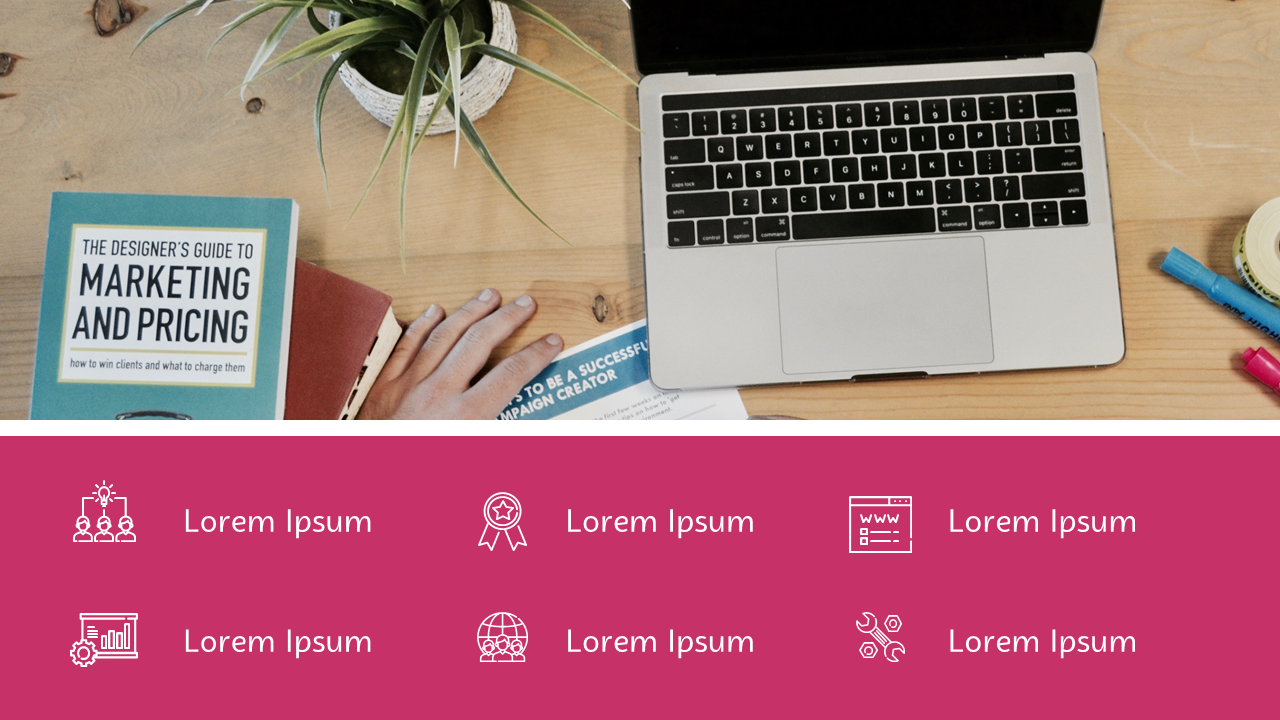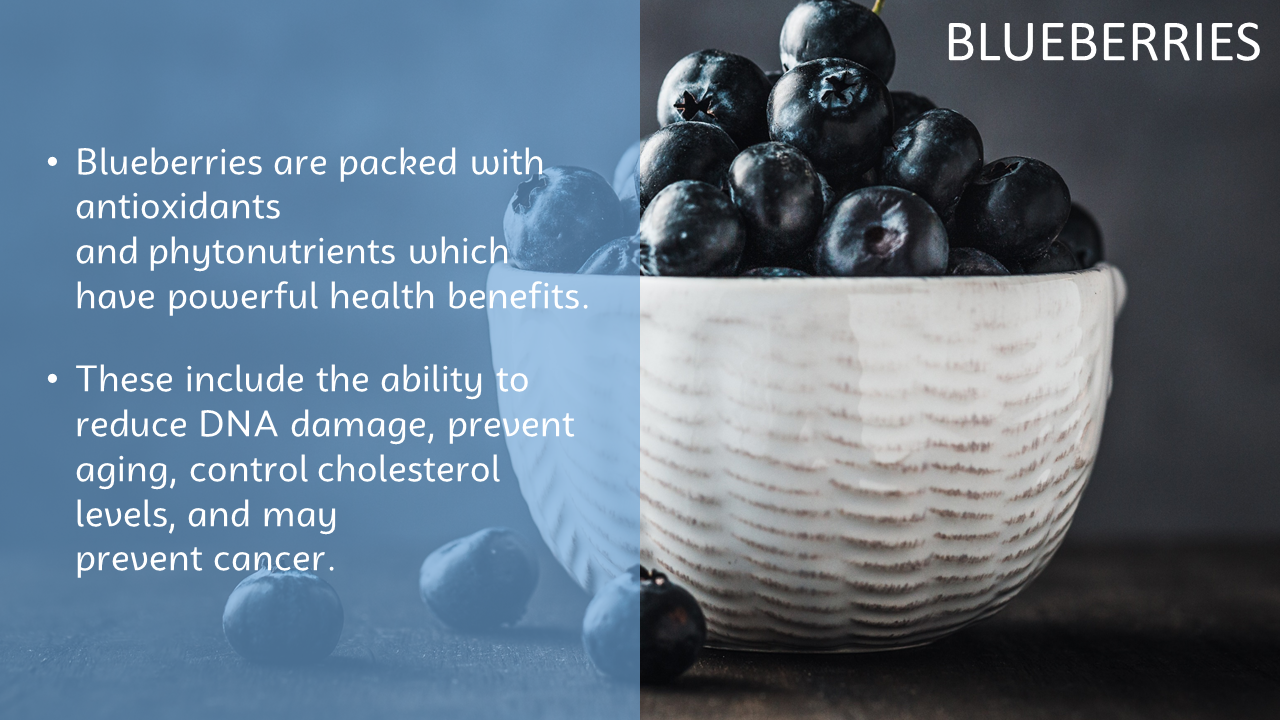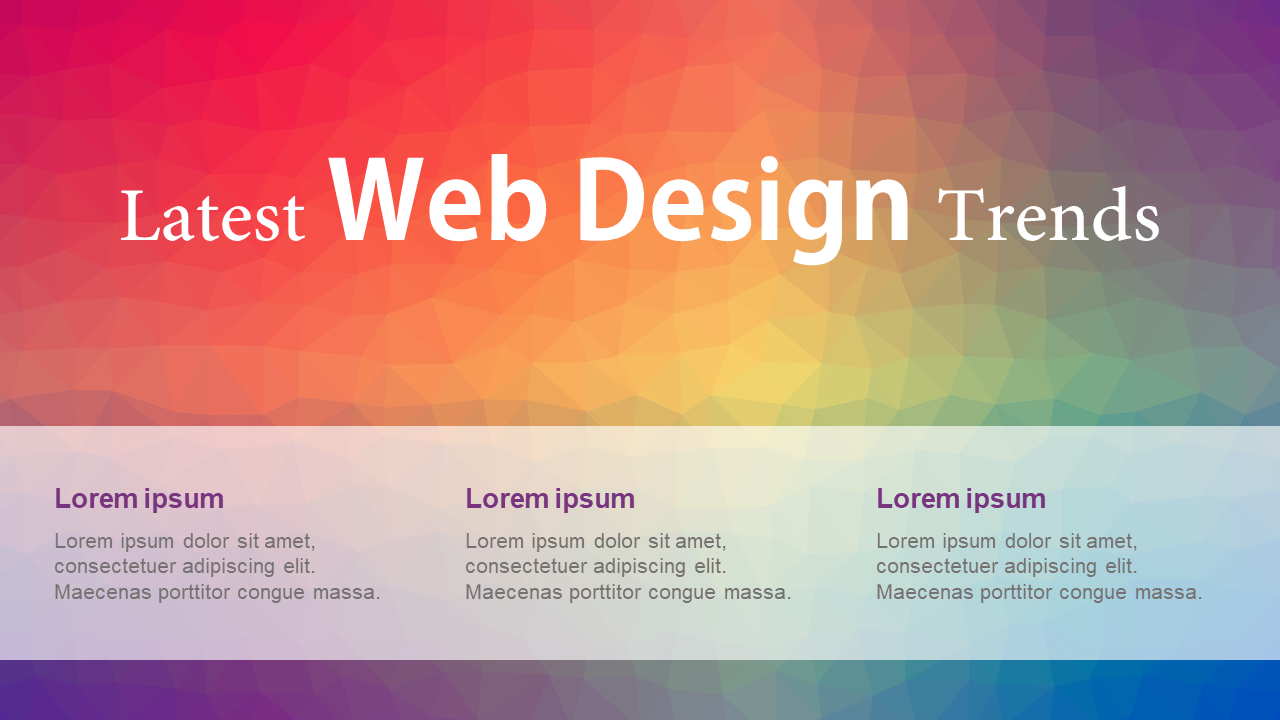O envolvimento do público com apresentações em PowerPoint é mais fácil e valioso do que você jamais imaginou.
Entretanto, também é verdade que elaborar uma apresentação é uma coisa e fazer com que o público se atenha a ela é outra. E parece realmente decepcionante quando os espectadores saem da sala sem realmente se conectarem a um tópico PPT.
Resumindo, se uma apresentação PPT nunca chama a atenção e se perde no mar de apresentações PPT, certamente está errando o alvo.
É por isso que muitos apresentadores gastam centenas de milhares de dólares por mês para fazer com que seu PPT tenha uma ótima aparência.
Claro, isso os ajuda a ganhar mais atenção do público. Mas, na realidade, eles investem muito dinheiro para obter os aplausos desejados dos ouvintes.
Então, a questão difícil é, sem investir dinheiro, como colocar os modelos do PowerPoint no radar dos espectadores? Como atingir o ponto ideal de um design de slide PPT para torná-lo verdadeiramente encantador?
Fique tranquilo!
Felizmente, existem muitos truques fáceis e super legais que têm o potencial de tornar um PPT mais eficaz. O bom é que todos esses truques são baseados no poder do visual .
E todos sabemos que o cérebro humano processa informações visuais 60.000 vezes mais rápido que texto. Em outras palavras, diferentes combinações de cores e designs chamam automaticamente nossa atenção. Na verdade, a memória de reconhecimento visual humana é mais forte do que a memória de reconhecimento de áudio.
Portanto, para aproveitar ao máximo um slide de apresentação, o apresentador precisa entender o poder dos recursos visuais, bem como truques para aplicá-los. Para facilitar, criamos uma lista dos 9 melhores truques para ajudá-lo a corrigir slides chatos do PowerPoint.
Vamos verificar todos eles um por um.
1. Aplique recursos visuais em tamanho real com uma caixa de texto transparente
O auxílio visual aumenta a curiosidade do público e ajuda-o a compreender e lembrar informações. Uma combinação certa de texto e recursos visuais ajuda a aumentar a eficácia de um modelo de slide. Os apresentadores podem torná-lo mais eficaz usando recursos visuais em tamanho real com caixa de texto transparente.
Vamos verificar como isso pode ser feito. Obtenha uma caixa de texto e dê-lhe um preenchimento sólido e defina o nível de transparência, dando destaque igual ao texto e ao visual. O melhor é que apenas com um pouco de habilidade o apresentador pode dar um acabamento maravilhoso ao slide. Confira o exemplo de slide abaixo.
Dê ao truque de transparência um pequeno toque de forma
Além disso, para tornar esse efeito mais deslumbrante, cole o texto dentro de uma forma e aplique o truque de transparência. Vamos ver como isso pode ser feito.
- Clique na guia 'Inserir' para abrir o menu
- Selecione a forma desejada no menu 'Formas'
- Agora, aplique o fundo visual em tamanho real e cole a forma selecionada nele. Observe aqui que os apresentadores precisam definir o nível de transparência da forma inteira em vez da caixa de texto, como foi aplicado no truque mencionado anteriormente
Aqui está um exemplo para melhor compreensão:
2. Divida o slide em duas seções destacando texto e imagem
Às vezes, tanto o texto quanto a imagem precisam de igual importância para chamar a atenção do público. Nesse caso, os apresentadores precisam simplesmente dividir o slide em duas metades iguais na proporção de 50:50. Pode-se aplicar divisão vertical ou horizontal conforme a necessidade. Agora, cole o texto em uma metade e a imagem na outra, dando igual ênfase em ambos. Um ponto a ser destacado aqui é que a proporção de 50:50 é a ideal; no entanto, os apresentadores também podem aplicar a proporção 60:40. Mas lembre-se de não distorcer ainda mais essa proporção, pois isso pode eliminar o impacto. Verifique o exemplo de slide abaixo para melhor compreensão.
Divisão vertical
Divisão horizontal
3. Divida o slide em duas seções com efeito de transparência
Este truque é uma mistura dos dois primeiros truques discutidos acima. A maior vantagem desta mistura é que ao introduzir efeito de transparência com efeito de divisão não há necessidade de comprometer a imagem. Veja o exemplo de slide abaixo.
Divisão vertical
Divisão horizontal

4. Aplique preenchimento gradiente para dar um toque profissional
Introduzir a transparência é um truque incrível para tornar um slide independente. No entanto, nos truques acima, a transparência aparece na imagem como um elemento separado. Agora, para tornar a transparência parte integrante de um slide, você pode usar o método de preenchimento gradiente. O efeito mascara uma parte da imagem dando ao slide uma aparência mais profissional. Antes de conferir o resultado final, primeiro vamos conferir como aplicar esse efeito.
- Primeiro, na faixa superior, clique na guia 'Inserir' para abrir o menu
- Agora, selecione ‘Formas’ para abrir um menu suspenso
- Selecione 'Retângulo' no menu suspenso e desenhe sobre a imagem
- Clique com o botão direito no retângulo e clique em 'Formatar forma'
- Além disso, em 'Preenchimento', clique na opção 'Preenchimento de gradiente'
- Adicione 2-3 pontos de gradiente e mantenha a cor branca
- Por último, a cada parada, continue reduzindo o nível de gradiente, como na primeira parada, mantenha a transparência entre 90-95%, na segunda parada entre 40-50% e na terceira parada entre 0-5%.
Agora, aqui está o resultado final:
5. Use colagens em grade para ressoar perfeitamente com os espectadores
Quando se trata de uma colagem, muitos apresentadores podem pensar em organizar as imagens de forma aleatória. Certo! Tudo bem quando o assunto é um álbum ou portfólio. Mas colagem em grade significa uma colagem com imagens organizadas de maneira sistemática ou lógica para trazer uma abordagem profissional. Nessas colagens, linhas de grade são usadas para dar a cada imagem um contorno separado, criando blocos organizados.
A proporção widescreen (16:9) é a proporção de slide ideal para aplicar esse truque. No entanto, os apresentadores são livres para experimentar conforme sua discrição. Os apresentadores também podem usar de 3 a 4 imagens para obter espaço suficiente para o texto. O texto pode ser colocado à esquerda, à direita ou no centro do slide para produzir simetria e equilíbrio perfeitos. Confira o resultado final da amostra:
Os apresentadores podem experimentar o layout em caso de restrições de espaço para o texto. Eles podem criar blocos das mesmas dimensões usando seu conjunto de habilidades ou o recurso 'Linhas de grade' do PowerPoint.
Agora, antes de prosseguir, vamos compreender as etapas para usar o recurso 'Linhas de grade':
- Verifique a faixa do PowerPoint para clicar na guia ‘Exibir’
- Clique no grupo 'Mostrar' para selecionar e abrir 'Linhas de grade'.
- O atalho Shift+F9 também pode ser usado para aplicar as 'Linhas de grade'
6. Experimente estilos de imagem integrados
O PowerPoint possui o recurso 'Estilos de imagem' integrado para apoiar os apresentadores na criação de modelos PPT incríveis. O recurso 'Estilos de imagem' oferece várias opções prontas, como molduras, sombras projetadas, retângulos refletidos e muito mais para os apresentadores darem um toque artístico.
Por exemplo, no exemplo de slide abaixo, o efeito 'Rotated, White' usado apimentou eficientemente o impacto visual que de outra forma não teria conseguido atrair a atenção do público.

Para facilitar, veja as etapas para inserir o efeito:
- Comece inserindo a imagem no slide
- Agora, verifique a faixa do PowerPoint para clicar na guia ‘Formato’
- Por último, encontre o grupo 'Picture Styles' e localize a opção “Rotated, White” para obter o efeito desejado
7. Use o efeito Filmstrip para animar um slide
Além das colagens de grade discutidas acima, o efeito Filmstrip é outro truque que pode ser aplicado para introduzir múltiplas imagens de maneira eficaz. O contorno preto ou a tira de filme usada neste efeito dão ao slide uma aparência retrô ou vintage. Portanto, é perfeitamente adequado mostrar cronogramas ou marcos. Confira o exemplo de slide abaixo:
8. A adição de adesivos transparentes, clipes, etc. é sempre apreciada
De uma só vez, a adição de pequenos enfeites, como adesivos transparentes, clipes pode parecer insignificante, mas eles têm o potencial de mudar o tom geral. Além disso, preencher designs em cada canto de um modelo certamente não vai funcionar. Lembre-se sempre de que “menos é mais” e é por isso que pequenos enfeites como adesivos transparentes, clipes têm uma vantagem sobre os outros.
O que torna esse truque ainda mais agradável é que os apresentadores podem baixar esses elementos de design sem investir nem um centavo. Verifique nossa seção de modelos de PowerPoint de negócios gratuitos para baixar rapidamente esses enfeites.
Adesivos transparentes:
Os adesivos transparentes são a escolha perfeita para apresentadores que desejam dar uma aparência vintage a um slide. O estilo funciona perfeitamente para compartilhar imagens de viagens mais recentes, informações históricas, atualizações de viagens e muito mais. Aqui está um exemplo:
Tachinhas ou clipes de papel:
Os apresentadores podem aplicar tachinhas ou clipes de papel para tornar seus gráficos mais poderosos e impactantes. O melhor é que adicionar alguns desses elementos pequenos, mas inteligentes, ajuda a dar um toque personalizado. Por exemplo, verifique o slide abaixo:
9. O uso de padrões abstratos é uma nova lei artesanal de PPT
Os recursos visuais, sem dúvida, desempenham um papel importante para melhorar a aparência de um slide. Mas às vezes surgem situações complicadas quando os apresentadores não conseguem descobrir quais designs ou gráficos irão clicar. Durante essas situações complicadas, padrões geométricos ou abstratos são úteis. Apenas fornecendo um esboço de tais padrões pode-se obter um efeito inovador e atraente. O que torna esse truque ainda mais incrível é que muitos desses designs abstratos estão disponíveis na Internet. Para melhor compreensão dê uma olhada no exemplo de slide abaixo:
Pensamentos finais
O design visual de modelos do PowerPoint não é tão fácil quanto parece. Apesar de todos os esforços, as pessoas não se aglomeram para ver e se conectar com uma apresentação magnificamente projetada na qual você trabalhou tanto.
Infelizmente, a arte de elaborar apresentações envolventes simplesmente não funciona de uma forma tão simples. Essa é a dura realidade. Sim, a opção de se conectar com profissionais está sempre presente, mas isso certamente significa um peso no bolso.
O mais interessante é que existem alguns truques que têm o potencial de economizar PPT e dinheiro. Você precisa entender primeiro que, para criar um efeito envolvente com cada design de slide, você precisa elaborar uma estratégia. Em segundo lugar, aplique um pouco de intuição juntamente com alguns truques de design gráfico experimentados e testados, conforme discutido acima, para destacar um modelo e parecer perfeito de todos os ângulos.
Conte-nos quais outros truques visuais você acha fáceis de dominar e aplicar!

 Home
Home 


 Customer Reviews
Customer Reviews